Коли iPhone перебуває в режимі дзвінка, щоразу, коли ви підключаєте його до дротового чи бездротового джерела живлення, ви чутимете звуковий сигнал «Підключіть живлення», який сповіщатиме вас про початок заряджання. На жаль, немає способу вимкнути звук, не ввімкнувши беззвучний режим, але є хороший спосіб змусити Siri щось сказати автоматично після того, як ви підключите iPhone до зарядного пристрою, замість цього сигналу заряджання. Познайомтеся з нею.

Цей трюк та інші, такі як створення спеціального звуку або відтворення аудіокліпу щоразу, коли iPhone під’єднується або від’єднується від зарядного пристрою, можливий через програму «Ярлики». Замість того, щоб чути звук підключення зарядного пристрою, ви можете додати кумедний аудіозапис, улюблені слова або навіть конкретні молитви чи чоловіка, якого ви любите чути. Це працює, навіть коли iPhone знаходиться в беззвучному режимі.
Процес налаштування простий, і ви повинні були стати експертом у створенні завдань автоматизації за допомогою ярликів.
Фінанси
iPhone має бути на iOS 14 або новішої версії: Цей посібник базується на функції автоматизації, яка вперше з’явилася в оновленні iOS 14, тому, якщо ви використовуєте iOS 14 або новішу версію, це нормально.
Щоб мати програму «Ярлики»: Якщо ви видалили його з якоїсь причини, повторно встановіть його з App Store.
Створіть новий автоконтролер
◉ Відкрийте програму «Ярлики» та внизу екрана відкрийте вкладку «Автоматизація».
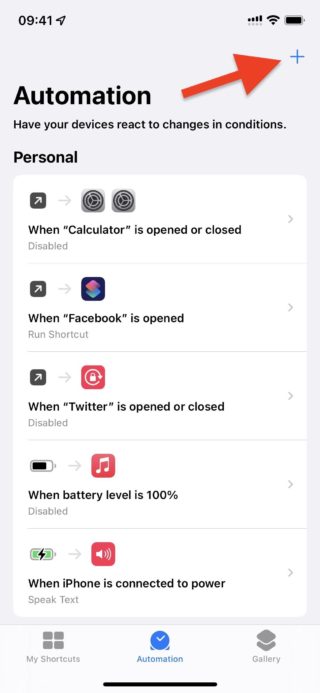
◉ Натисніть знак плюс (+), а потім введіть «Створити особисту автоматизацію».
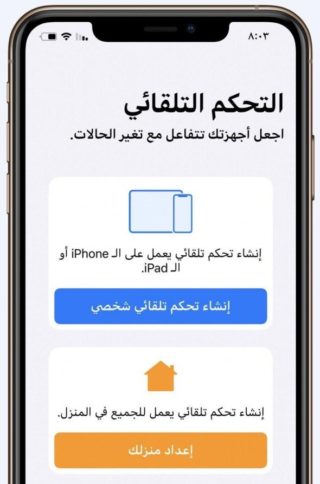
◉ Якщо ви не бачите знак плюс (+), просто натисніть «Створити персональний автоматичний контроль».
Виберіть зарядний пристрій

Вам потрібен тригер, щоб активувати автоматичну дію, і це відбувається під час підключення iPhone до зарядного пристрою.
◉ Прокрутіть донизу списку тригерів, виберіть «Зарядний пристрій», а потім виберіть один із наведених нижче параметрів залежно від того, чого ви хочете досягти:
◎ Виберіть «Підключено», лише якщо ви хочете розмовляти з Siri під час першого заряджання.
◎ Виберіть «Відключено», лише якщо ви хочете поговорити з Siri, коли вона припинить заряджатися, тобто коли iPhone буде від’єднано від зарядного пристрою.
◎ Можна вибрати обидва варіанти, якщо ви хочете розмовляти з Siri під час початку та завершення заряджання.
◎ Потім натисніть «Далі», щоб продовжити.
Додати дію «Промовити текст».
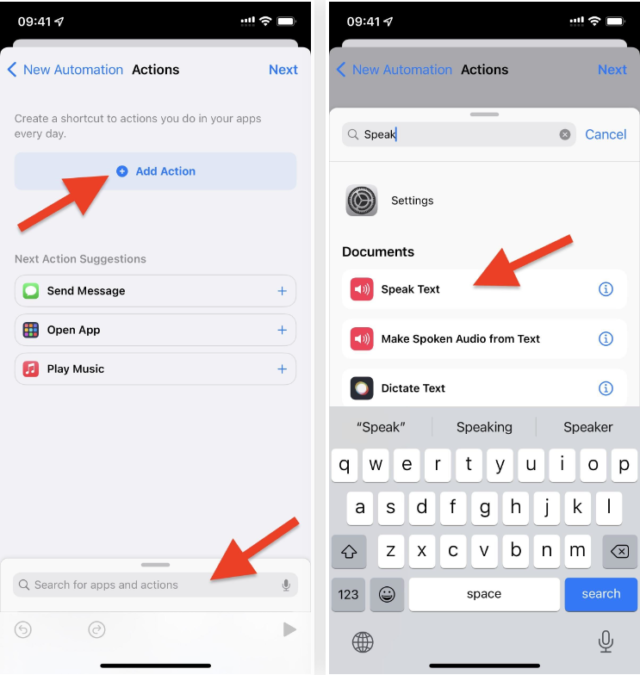
Єдине, що залишилося, це додати дію до вашої автоматизації, щоб ви могли говорити з Siri щоразу, коли пристрій підключено до зарядного пристрою, від’єднано від джерела живлення або обидва.
◉ Натисніть «Додати дію» та в рядку пошуку введіть «Говорити». Ви повинні побачити опцію «Промовити текст»; Натисніть на нього, щоб додати роботу.
◉ У полі дії «Промовити текст» клацніть синє поле «Текст», щоб вибрати, що Siri має сказати. Коли автоматичне керування ввімкнено, ви можете вводити все, що хочете.
Текст може бути як завгодно коротким. Якщо ви пишете англійською, ви можете писати як великими, так і малими, при цьому будуть враховані розділові знаки. Наприклад, використовуйте коми, щоб створити коротку паузу, або знак питання, щоб це звучало як запитання.
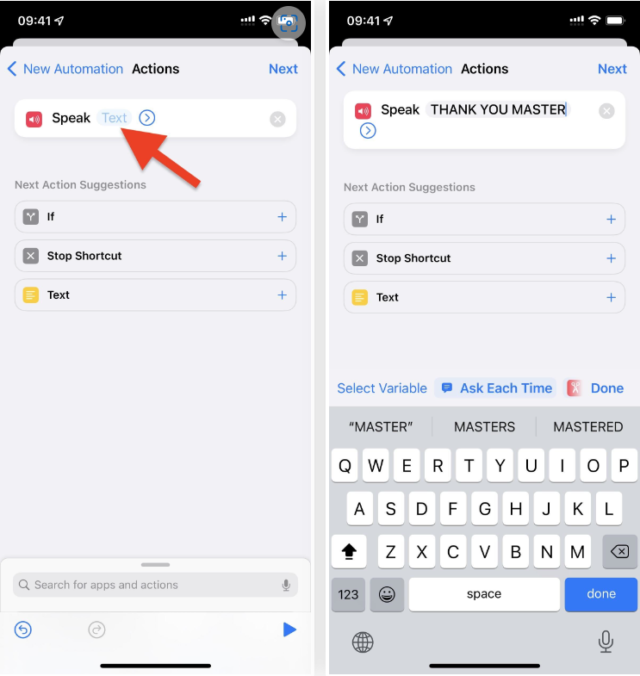
◉ Якщо ви хочете відрегулювати звук, змінити мову або відрегулювати гучність і гучність iPhone, натисніть «Показати більше» для оновлення iOS 14 або піктограму стрілки в оновленні iOS 15 і пізнішої версії та налаштуйте це на свій смак . Ви можете натиснути кнопку відтворення, щоб переглянути, як це виглядатиме.
◉ Якщо ви хочете, щоб автоматизація зробила більше, ви можете додати більше дій. Наприклад, ви можете змусити Siri говорити, а потім одразу після цього відтворити аудіозапис. Або ви можете додати дію Зачекайте, щоб Siri почала говорити через певну кількість секунд після підключення або від’єднання зарядного пристрою.
Вимкнути «Запитувати перед відтворенням»
◉ Після встановлення потрібної дії або дій натисніть «Далі», вимкніть опцію «Запитувати перед запуском», а потім підтвердьте, натиснувши «Не запитувати».
Таким чином, програма «Ярлики» не запитуватиме у вас дозволу на запуск завдання автоматизації щоразу, на відміну від більшості інших автоматизованих завдань. В iOS 15.4 і новіших версіях переконайтеся, що ви також вимкнули сповіщення під час запуску, щоб не бачити непотрібних сповіщень.
◉ Нарешті торкніться «Готово», і завдання автоматичного запуску Siri під час заряджання готове.
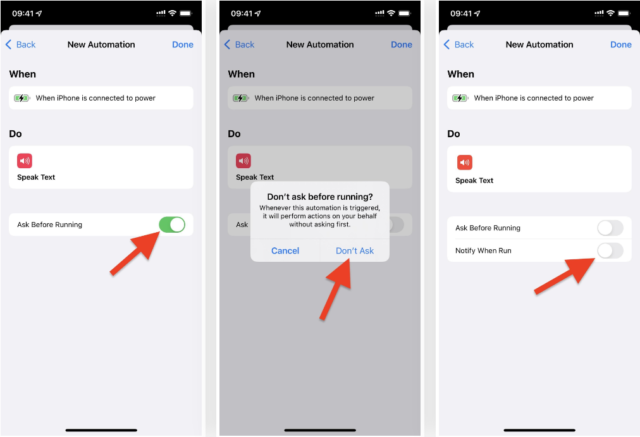
Підключіть iPhone до зарядного пристрою
Якщо ви під’єднаєте свій iPhone до кабелю Lightning чи бездротового зарядного пристрою, або якщо він налаштований на беззвучний режим або режим дзвінка, ви почуєте голос Siri, коли ви вмикаєте, від’єднуєте чи обидва, залежно від того, що ви виберете під час налаштування. Сповіщення попереджає про те, що автоматизацію ввімкнено, а потім усе, що ви ввели.
Ви можете переглянути коротке відео, яке пояснює, що відбувається, коли ви підключаєте зарядний пристрій:
Джерело:



Я пояснював і втомився безрезультатно. Це тон Apple при доставці. Він оригінальний і відповідний. Замість проходження нікчемних лабіринтів, які змушують нас втомитися і втомитися від батареї Apple.
«Помилка процедури» з’являється щоразу???
Всім спасибі, справді корисна інформація та рух, і нехай винагородить вас Аллах
Чи можна зробити посилання на статті, які пояснюють застосування ярликів??
Чому ти зі мною зірвався? 🥲
Нехай Бог винагородить вас усім найкращим і нехай Бог благословить вас і ваші зусилля, я вперше знаю цю функцію.
Влаштуйте змагання за те, хто зможе активувати Siri за допомогою слова (о, мій секрет), думаю, відсоток не більше 1%.
Дякую, я вперше про це знаю. Дякую
Є кращий спосіб: коли ви підключите зарядний пристрій, ви отримаєте сповіщення про відсоток заряду батареї та час, необхідний для повної зарядки
Опубліковано 👍
Я давно її знаю, дозволяю йому сказати спасибі, що змусив мене підзарядитися